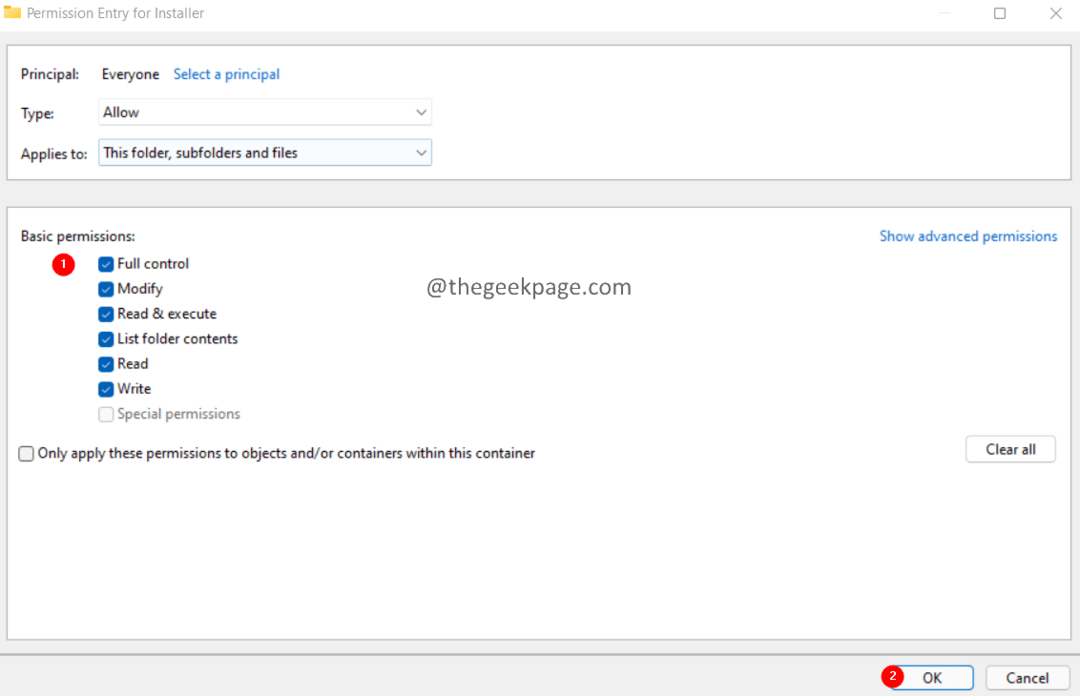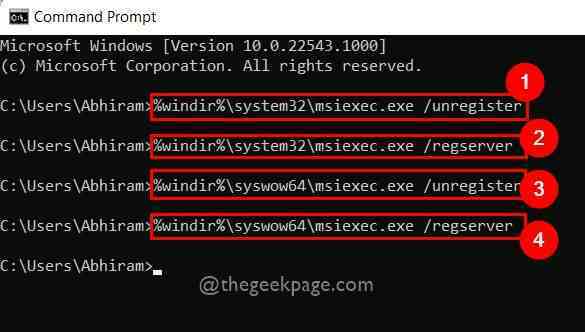Aplikacje Windows, które są opracowywane na platformie Microsoft Visual Studio Development, oczekują, że w systemie będą obecne niektóre biblioteki DLL (biblioteki z dynamicznym łączem).. Na przykład — redystrybucja Microsft Visual C++ 2008, redystrybucja Microsoft Visual C++ 2015 itp. Aplikacje nie będą działać, gdy brakuje tych bibliotek. Niektórzy użytkownicy zgłaszali problemy podczas próby pobrania i zainstalowania tych bibliotek. Użytkownicy widzą błąd, gdy akceptują licencję i próbują zainstalować bibliotekę w systemie. Pełny komunikat o błędzie jest pokazany poniżej –

Jeśli napotkasz problem, nie panikuj. W tym artykule zebraliśmy kilka poprawek, które pomogą rozwiązać błąd 0x80070666 podczas instalacji pakietów bibliotek Microsoft Visual C++.
Spis treści
Poprawka 1: Odinstaluj aktualny pakiet
1. Otworzyć Biegać Okno dialogowe za pomocą Okna oraz R.
2. Rodzaj "appwiz.cpl” i naciśnij Wejść.

3. W otwartym oknie programu i funkcji zlokalizuj Redystrybucja Microsoft Visual C++ pakiet.
4. Kliknij pakiet prawym przyciskiem myszy i wybierz Odinstaluj.

5. Postępuj zgodnie z instrukcjami wyświetlanymi na ekranie i zakończ proces instalacji.
6. Uruchom ponownie komputer.
7. Teraz spróbuj ponownie zainstalować pakiet.
Poprawka 2: Uruchom narzędzie Fix-It
1. Kliknij na Pobieranie narzędzia Fix-It połączyć.
2. Kliknij na Pobierz narzędzie do rozwiązywania problemów przycisk.

3. Zlokalizuj pobrany plik na komputerze i kliknij dwukrotnie plik wykonywalny.
4. W wyświetlonym oknie kliknij Zaawansowany opcja, jak pokazano poniżej.
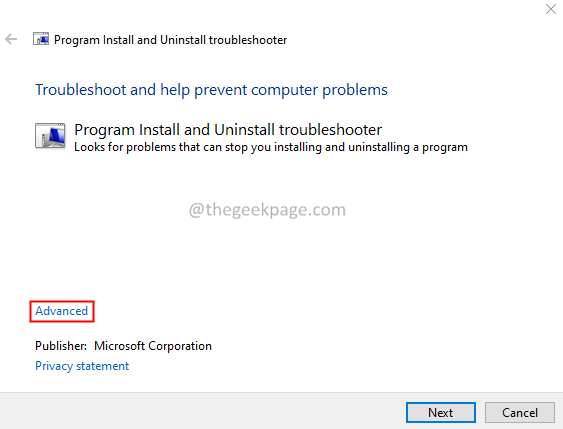
5. Zapewnić Zastosuj naprawy automatycznie pole wyboru jest zaznaczone i kliknij Następny przycisk.

6. Kliknij Instalowanie.

7. Wybierz problematyczny pakiet.

8. System zasugeruje prawdopodobne poprawki. Wypróbuj oba i sprawdź, co działa w Twoim przypadku.

Sprawdź, czy to działa, jeśli nie, wypróbuj następną poprawkę.
Poprawka 3: Zainstaluj oczekujące aktualizacje
1. Otworzyć Biegać Okno dialogowe za pomocą klawiszy Okna oraz r.
2. Wpisz poniższe polecenie i naciśnij Wejść.
ustawienia ms: aktualizacja windows

3. W wyświetlonym oknie kliknij Sprawdź aktualizacje.

4. Po zainstalowaniu aktualizacji uruchom ponownie system.
Poprawka 4: Napraw pakiet z wiersza polecenia
1. Otworzyć Biegać Okno dialogowe za pomocą klawiszy Okna oraz r.
2. Rodzaj cmd i naciśnij Wejść.

3. W otwartym oknie wiersza polecenia skopiuj i wklej poniższe polecenia jedno po drugim.
cd C:\Użytkownicy\%nazwa użytkownika%\Pobrane. vc_redist.x64.exe /odinstaluj
4. Zobaczysz wyskakujące okno, kliknij Naprawic przycisk.

5. Postępuj zgodnie z instrukcjami wyświetlanymi na ekranie i zakończ proces naprawy.
To wszystko.
Mamy nadzieję, że ten artykuł był pouczający. Dziękuję za przeczytanie.